Области пресс-формы |
  
|
Вызов команды:
Пиктограмма |
Лента |
|---|---|
Поверхности > Специальные > Области пресс-формы |
|
Клавиатура |
Текстовое меню |
<3CR> |
Операции > Пресс-формы > Области пресс-формы |
Команда предназначена для определения областей пресс-формы и последующего использовании их для формирования поверхностей пресс-формы, а также создания линии разъёма пресс-формы.
|
|
Исходное тело для создания пресс-формы |
Результат формирования поверхностей пресс-формы |
После вызова команды выполните следующие действия:
1.Выберите элементы, используемые для создания пресс-формы.
2.Задайте направление разъёма пресс-формы.
3.Задайте минимальный уклон граней для автоматического определения областей пресс-формы.
4.Выполните расчёт для распределения граней выбранных элементов по областям.
5.Ознакомьтесь с результатами расчёта и задайте параметры областей.
6.При необходимости внесите изменения в распределение граней.
7.Завершите ввод с помощью кнопки или <Ctrl>+<Enter>.
Автоменю
В автоменю команды доступны следующие опции:
<Ctrl>+<Enter> |
Закончить ввод |
|
<P> |
||
<X> |
Выйти из команды |
|
<F5> |
Предварительный просмотр результата операции |
|
|
<B> |
|
|
<D> |
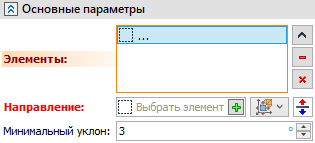
В данном разделе задаются основные параметры, необходимые для определения областей пресс-формы.
Элементы. После вызова команды необходимо выбрать тела, используемые для определения областей пресс-формы (3D модель изделия, получаемого в процессе работы с пресс-формой). Для этого используется опция автоменю:
|
<B> |
Выбрать элемент |
Сразу же после выбора элемента он будет добавлен в список Элементы. Строки списка можно выбирать с помощью ![]() . Кнопки, расположенные справа от списка, позволяют
. Кнопки, расположенные справа от списка, позволяют ![]() Развернуть,
Развернуть, ![]() Свернуть,
Свернуть, ![]() Очистить список или
Очистить список или ![]() Удалить элемент из списка (выбранную строку).
Удалить элемент из списка (выбранную строку).
Направление. Направление разъёма пресс-формы определяется произвольным вектором направления. Для этого используется опция автоменю:
|
<D> |
Выбрать направление |
Вектор направления может быть задан тремя способами:
•Указанием пары 3D точек (т.е. начала и конца вектора);
В качестве 3D точек можно указывать 3D узлы, вершины, рёбра, системы координат, сферические и тороидальные грани. Если необходимо, с помощью кнопки ![]() Создать можно создать 3D узел или ЛСК и выбрать их для задания направления.
Создать можно создать 3D узел или ЛСК и выбрать их для задания направления.
•Выбором элемента 3D модели, способного определить вектор;
В качестве таких объектов могут использоваться рабочие плоскости, грани, 3D профили, прямые рёбра (вектор совпадает с выбранным ребром), оси ЛСК и т.д. Если необходимо, кнопка ![]() Создать позволяет создать 3D отрезок и выбрать его для задания направления.
Создать позволяет создать 3D отрезок и выбрать его для задания направления.
•Выбором оси ГСК;
Справа от поля Направление расположен выпадающий список, в котором можно выбрать одну из осей ГСК в качестве направления разъёма.
Кнопка ![]() Развернуть позволяет изменить заданное направление разъёма пресс-формы на противоположное.
Развернуть позволяет изменить заданное направление разъёма пресс-формы на противоположное.
Минимальный уклон. Параметр, определяющий минимально допустимый наклон граней к выбранному направлению для автоматического определения граней матрицы и пуансона. По умолчанию установлено значение 3°.
Автоматическое распределение граней по областям
В заголовке команды расположена кнопка Расчёт, при нажатии на которую производится анализ граней выбранных элементов.

По завершении расчёта все грани распределяются по областям: грани Матрицы (верхней полуформы), грани Пуансона (нижней полуформы) и Неопределённые грани. Результаты распределения граней отображаются в меню управления областями и списках граней соответствующих областей.
При повторном выполнении расчёта появляется системное сообщение:

При выборе варианта Да все изменения в составе областей, произведенные вручную, будут сброшены. При выборе варианта Нет команда выполнения расчёта отменяется.
После задания основных параметров операции в окне параметров команды становится доступен раздел Области пресс-формы. В верхней части раздела находится меню для управления областями и их параметрами.
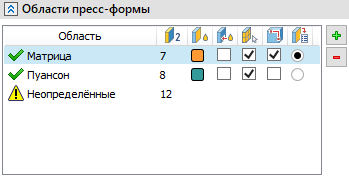
По умолчанию есть три стандартные области: Матрица, Пуансон и Неопределённые. Справа от меню расположены кнопки, позволяющие создавать новые и удалять существующие области:
![]() Добавить область
Добавить область
Создает новую область пресс-формы.
![]() Удалить область
Удалить область
Удаляет выбранную область из списка (недоступно для области Неопределённые).
Название любой области, кроме Неопределённые, можно изменить, нажав ![]()
![]() на нужную ячейку.
на нужную ячейку.
Параметры областей в меню оформлены в виде столбцов:
Число граней
Показывает число выбранных граней для области.
Цвет
Определяет цвет подсветки граней в 3D окне, относящихся к области, а также цвет создаваемой для области поверхности.
Перезадать цвет граней
При активации опции грани тел, входящие в состав области, меняют свой цвет на тот, что установлен в параметре Цвет области. Для отображения результата в 3D окне необходимо выбрать стиль отображения Тоновая закраска.
Создать поверхность
При активации опции для области создаётся поверхностное тело, полученное сшиванием выбранных для области граней.
Создать границу
При активации опции для области создаётся 3D кривая, проходящая по границе поверхностного тела области. Данная кривая предназначена для дальнейшего использования в качестве линии разъёма пресс-формы в команде Поверхность разъёма.
Списки граней, входящих в состав областей, представлены в нижней части раздела Области пресс-формы.
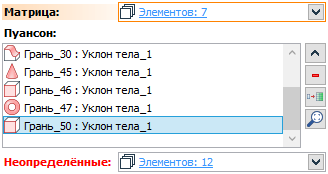
Пользователю предоставляется возможность вносить изменения в состав областей вручную.
Справа от списков Матрица и Пуансон расположена кнопка ![]() Удалить элемент из списка, которая позволяет перенести выбранные грани в список Неопределённые.
Удалить элемент из списка, которая позволяет перенести выбранные грани в список Неопределённые.
Кнопка Перенести в область позволяет перенести выбранные грани в список Матрица или Пуансон.
Также можно переместить грани в нужный список, активировав список и выбрав грани в 3D окне.
Для активации списка нужно нажать ![]() на него или на название области в меню управления областями. Активный список подсвечивается оранжевым цветом.
на него или на название области в меню управления областями. Активный список подсвечивается оранжевым цветом.
Справа от списков находится кнопка Показать крупнее, при нажатии на которую выбранная грань из списка показывается в 3D окне в увеличенном масштабе.